地形に対していい感じのカラーテクスチャを作成することができます。
設定方法の備忘録として書きます。
マクロを使って見たかったけど断念した方が入ればこれを機会にまた挑戦してみてくださいませ。
詳細はPolycountのフォーラムにて。
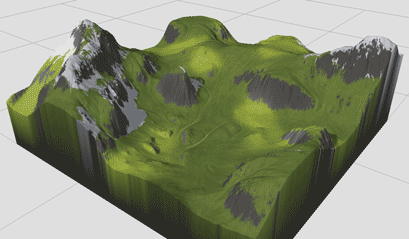
インストール方法
インストール方法について適当に日本語化したものです。
2.overlays.zipはCドライブかどこか好きな場所に落とします。
MacroはC:\Users\○○○○\Documents\World Machine Documents\Macrosの中に入れます。
(と書いてあるけど、この後の工程でoverlaysのフォルダからテクスチャを参照するので、同じMacrosのフォルダに入れておいたほうが安心かも知れないです。)
3.画像の手順でマクロをグラフに読み込む。
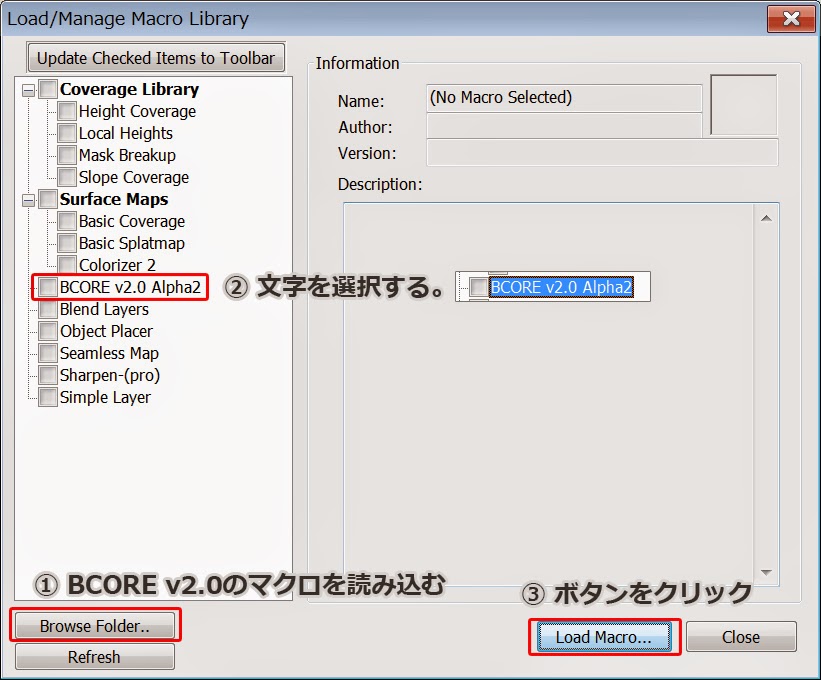
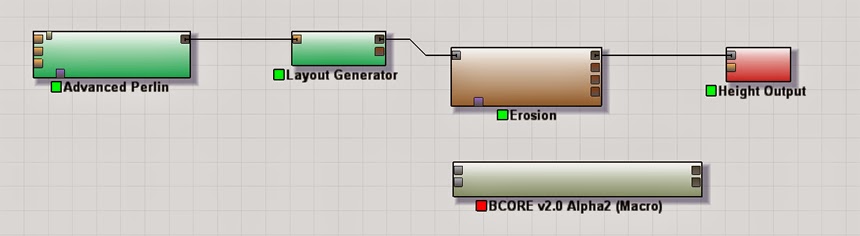
4.BCOREノードをダブルクリックし、下の画像を表示します。
そして、一番下左のボタンをクリックします。
そして、一番下左のボタンをクリックします。
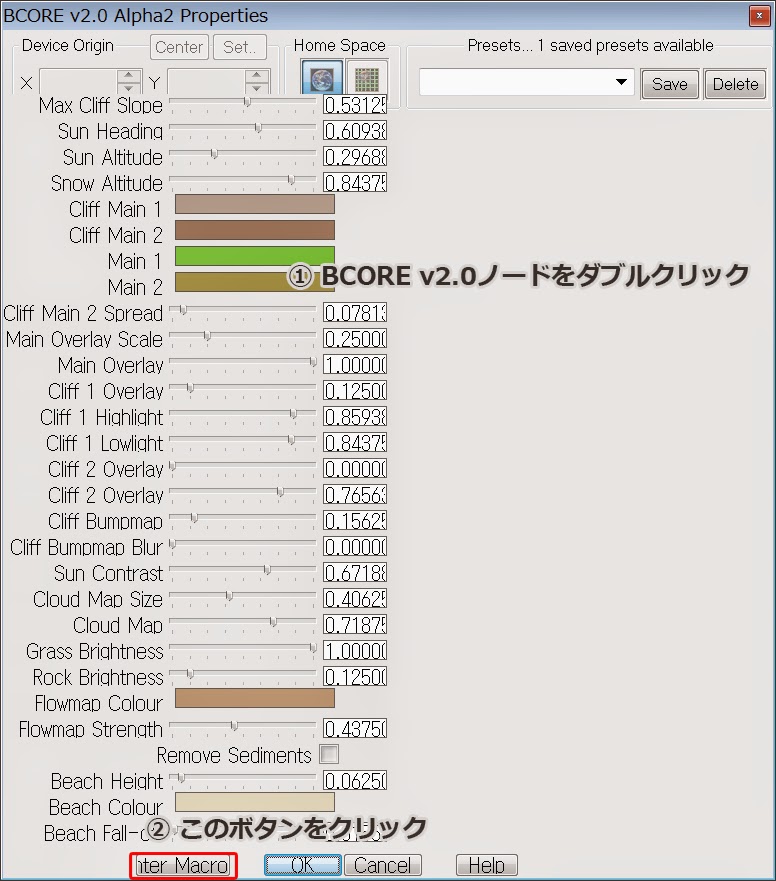
BCOREの処理を組んでいるグラフが表示されます。
左上にColorizeノードが2つ、FileInputノードが3つあるのを確認してください。
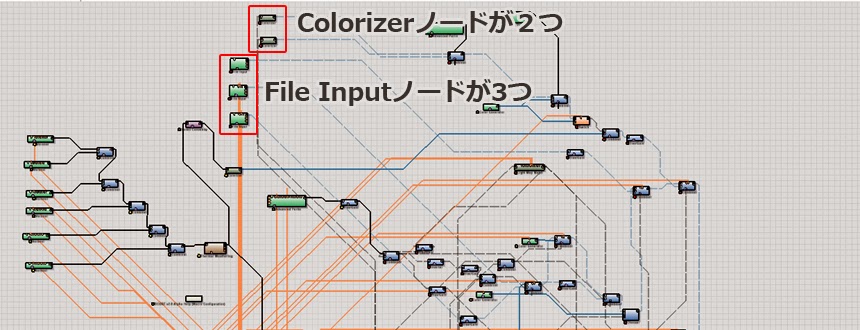
5.上のColorizeノードをダブルクリックし、画像の手順でheight2.tgaを読み込む。
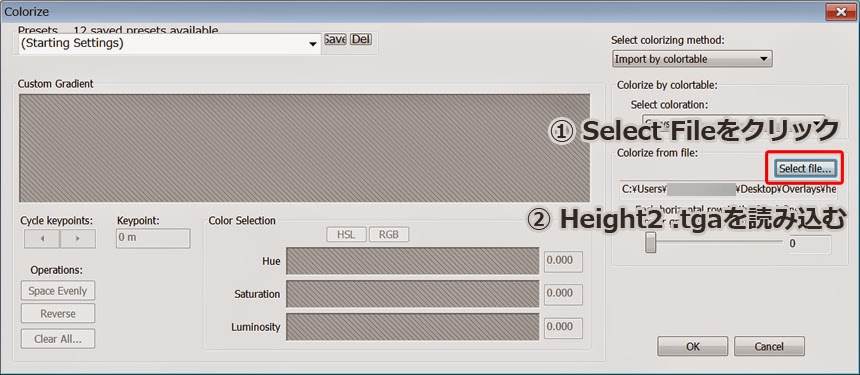
6.下のColorizeノードをダブルクリックし、先ほどと同じ手順でheight.tgaを読み込む。
7.一番上のFileInputノードをダブルクリックし、画像の手順でcliff1.pngを読み込む。
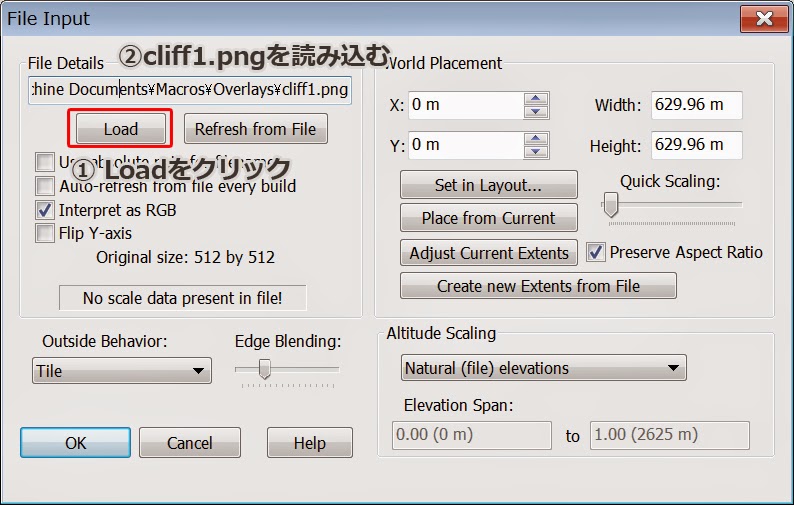
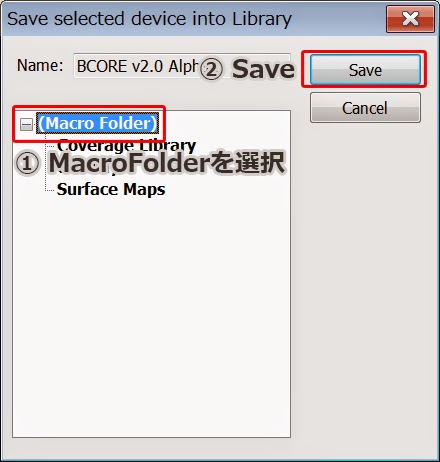
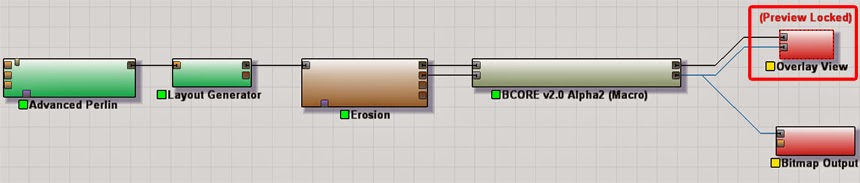
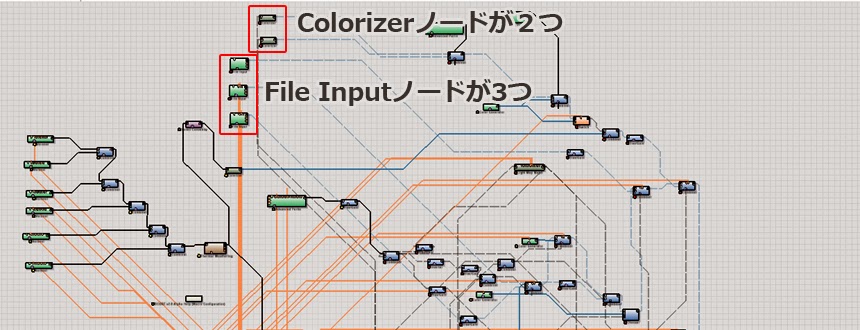
読み込んだらOKで閉じる。
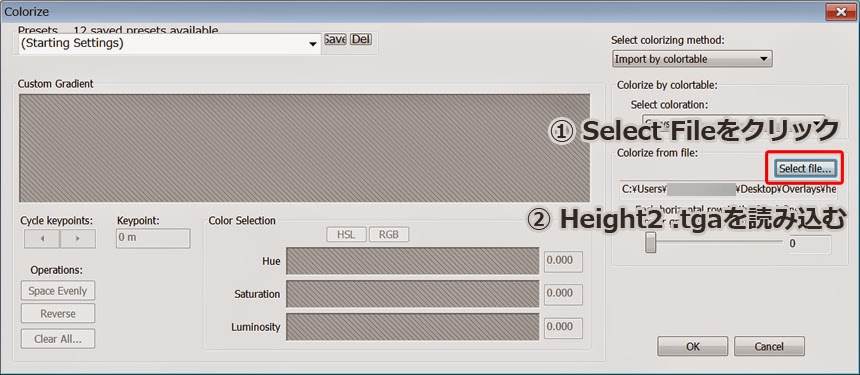
6.下のColorizeノードをダブルクリックし、先ほどと同じ手順でheight.tgaを読み込む。
7.一番上のFileInputノードをダブルクリックし、画像の手順でcliff1.pngを読み込む。
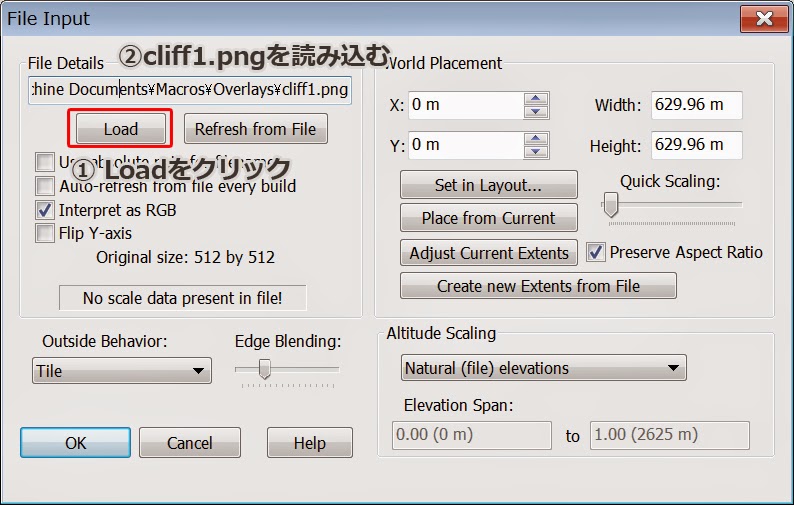
8.真ん中のFileInputノードをダブルクリックし、先ほどと同じ手順でcliff2.pngを読み込む。
9.下のFileInputノードをダブルクリックし、同じ手順でmain1.pngを読み込む。
10.Top-Levelに戻って、BCOREのノードを選択し、[DeviceCommand] -> [Save device to Librery] をクリック。
ウィンドウが出るので画像の手順で保存する。
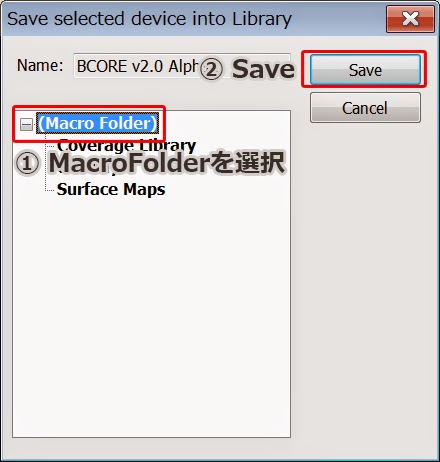
以上で、Macroの読み込みと設定は完了です。
ビューに表示する方法
ビューに表示するためにはOutputからOverlay Viewを配置し、画像のように接続します。
Overlay Viewを選択したまま右クリックでLock preview on Device(f)を選択します。
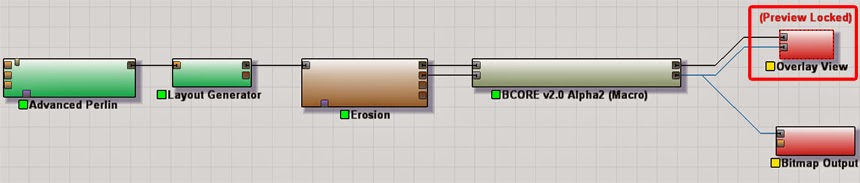










nice,I bought a Chinese version book about material that you wroted,very nice!
返信削除Thank you so much!
削除